Questo tutorial ti aiuterà a installare Server audio di rete distribuito SHOUTcast (DNAS 2.0) in CentOS 7 VPS . Una volta installato SHOUTcast nel server, puoi utilizzare lettori multimediali come Winamp o Mixxx per connetterti a un server di streaming e trasmettere playlist audio a Internet. Questo tutorial può essere applicato ad altre distribuzioni Linux come RHEL, Fedora, Ubuntu, Debian, Linux Mint con modifiche appropriate ai comandi in base alla distribuzione Linux scelta.
- In primo luogo, creeremo un utente locale in VPS per eseguire il server DNAS poiché non è consigliabile eseguire il server DNAS dall'account root per motivi di sicurezza. Accedi al tuo VPS tramite SSH e crea un nuovo utente con il nome desiderato. Abbiamo creato il nome utente utente radio per installare il server. Dopo aver creato questo utente, disconnettersi dall'utente root e accedere con l'utente appena creato. Esegui i seguenti comandi per lo stesso.
$ su - $ adduser radio-user $ passwd radio-user $ exit $ su - radio-user $ pwd
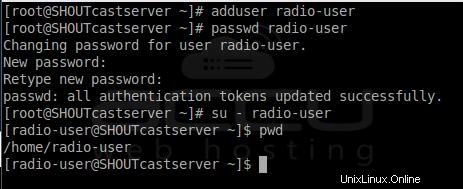
- Nell'account utente radio, crea due directory con il nome desiderato. Abbiamo creato due directory: radioserver (Installazione) e SHOUTcast (Download) . Una volta create queste directory, passa a SHOUTcast (Download ) directory. Per eseguire queste operazioni, eseguire i seguenti comandi.
$ mkdir SHOUTcast $ mkdir radioserver $ cd SHOUTcast

- Scarica l'ultima versione dell'archivio del server SHOUTcast in base all'architettura del tuo sistema operativo dalla pagina di download ufficiale di Nullsot. Per scaricare i file di archivio, utilizzeremo wget utilità. Di seguito sono riportati i comandi esatti che dovrai attivare.
--- To Download SHOUTcast server archive For 32-bit OS--- $ wget http://download.nullsoft.com/shoutcast/tools/sc_serv2_linux_09_09_2014.tar.gz ---To Download SHOUTcast server archive For 64-bit OS--- $ wget http://download.nullsoft.com/shoutcast/tools/sc_serv2_linux_x64_09_09_2014.tar.gz
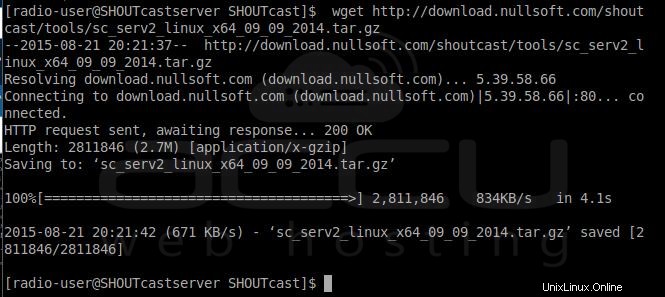
- Una volta completato il download dell'archivio del server SHOUTcast, estrai il file zip scaricato (sc_serv2_linux_architecture_date.tar.gz) archiviare ed elencare tutti i suoi file. Individua sc_serv file binario eseguibile e copiarlo nella directory di installazione (radioserver ), quindi passare alla directory del radioserver. Di seguito sono riportati i comandi per eseguire queste azioni.
$ tar xfz sc_serv2_linux_x64_09_09_2014.tar.gz $ ls $ cp sc_serv ../radioserver/ $ cd ../radioserver/ $ ls
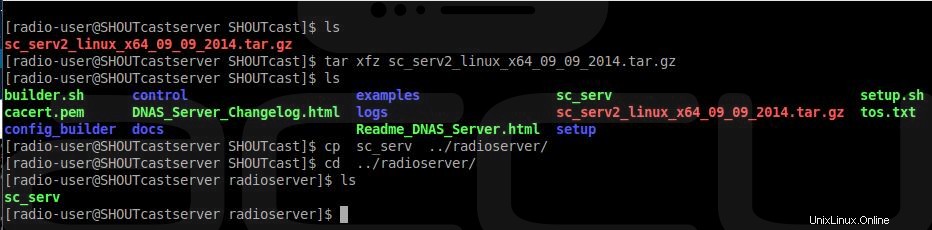
- Ora, nel percorso di installazione del server (radioserver ), crea due directory denominate control e registri . Ecco i comandi.
$ mkdir control $ mkdir logs $ ls
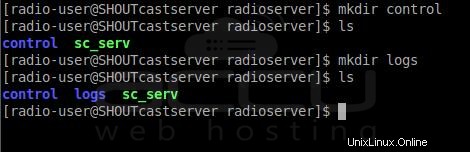
Ora creeremo un file di configurazione per il server SHOUTcast per eseguirlo e farlo funzionare . Crea un nuovo file denominato sc_serv.conf e modificalo con l'editor di testo di tua scelta. Aggiungi le seguenti istruzioni a questo file (file di configurazione di esempio). Ci sono alcune impostazioni importanti che dovresti modificare qui, come le dichiarazioni della password.- adminpassword – password amministratore per eseguire l'amministrazione remota tramite l'interfaccia web.
- streampassword_1 – password richiesta dal lettore multimediale remoto per connettersi e trasmettere contenuti multimediali al server.
$ nano sc_serv.conf ........OR $ vi sc_serv.conf ---Add following statements to sc_serv.conf file (This is sample configuration file)--- adminpassword=remote-admin-password password=remote-media-player-password requirestreamconfigs=1 streamadminpassword_1=password2 streamid_1=1 streampassword_1=password3 streampath_1=http://radio-server.lan:8000 logfile=logs/sc_serv.log w3clog=logs/sc_w3c.log banfile=control/sc_serv.ban ripfile=control/sc_serv.rip
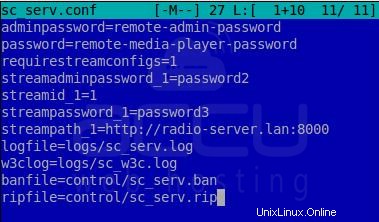
- In alternativa, puoi anche configurare il server tramite interfaccia web creando un file di configurazione. Basta andare nella directory SHOUTcast ed eseguire builder.sh o setup.sh script. Ciò ti consentirà di configurare il server tramite il tuo browser web all'URL ....http://your-IP-address:8000 O http://your-IP-address:8000. Pertanto, il file di configurazione creato deve essere copiato nella directory di installazione (radioserver).
- Per avviare il server, eseguire sc_serv file da radioserver directory. Vogliamo eseguirlo in background, quindi useremo & operatore bash come mostrato di seguito. Ora il server SHOUTcast è attivo e funzionante.
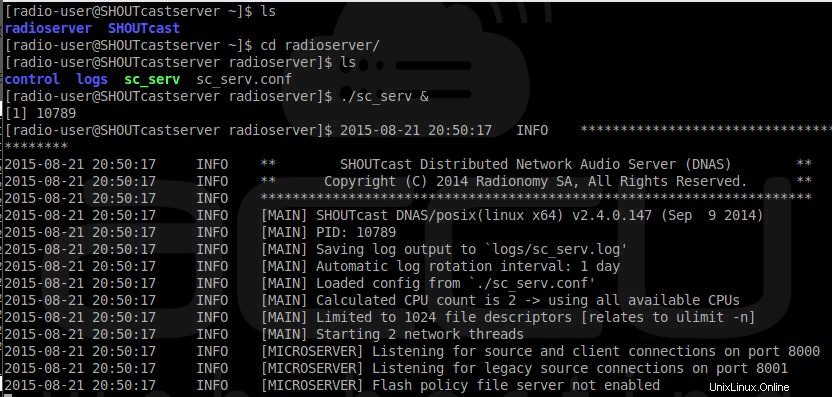
- Una volta avviato il server SHOUTcast, puoi accedere alla sua interfaccia web nel browser. Digita l'indirizzo IP del tuo server sulla porta 8000 e l'interfaccia web del server SHOUTcast dovrebbe apparire come mostrato di seguito senza streaming live disponibili.
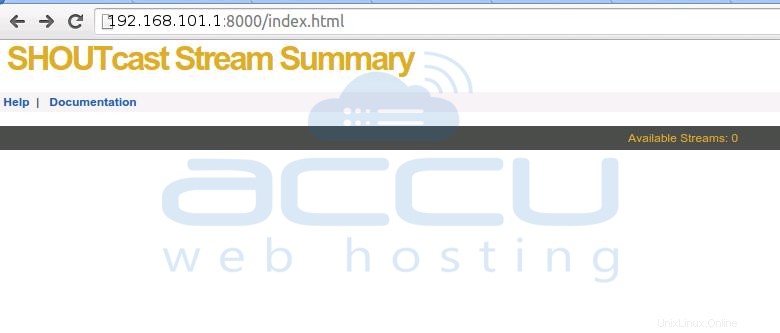
- Per eseguire il server SHOUTcast come demone, usa il comando daemon come segue.
$ ./sc_serv ## It will start the server in foreground. Hit Ctrl + c to stop. $ ./sc_serv daemon ## It will start server as a daemon. $ ps aux | grep sc_serv ## It will get server PID. $ killall sc_serv ## It will stop server daemon.
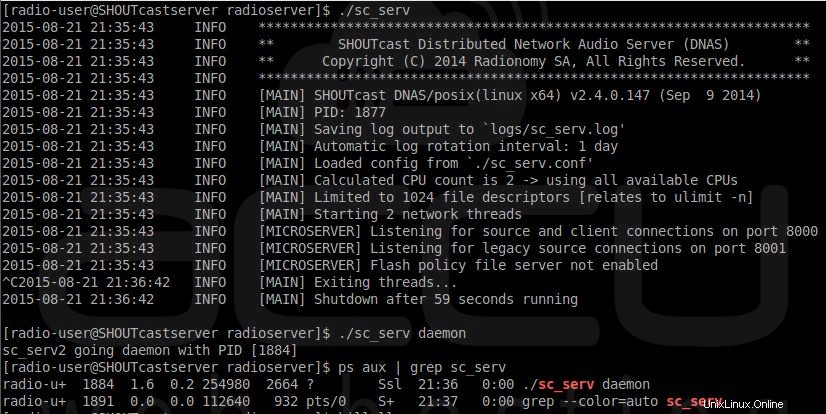
- Per avviare o interrompere il server radio SHOUTcast con comandi semplificati, è necessario creare uno script eseguibile (ovvero radio) tramite l'utente root su /usr/local/bin/ come mostrato di seguito. Una volta creato questo file, lo renderemo eseguibile.
---Login as root and create file executable script radio--- $ su - # nano /usr/local/bin/radio ---Add following code to radio file and save it--- #!/bin/bash case $1 in start) cd /home/radio/server/ ./sc_serv & ;; stop) killall sc_serv ;; start_daemon) cd /home/radio/server/ ./sc_serv daemon ;; *) echo "Usage radio start|stop" ;; esac ---Make the file executable and exit from the root account--- $ chmod +x /usr/local/bin/radio $ exit - Ora puoi usare i seguenti comandi per SHOUTcast gestire il server.
$ radio start_daemon ## It will start SHOUTcast server as a daemon. $ radio start ## It will start SHOUTcast server in foreground. $ radio stop ## It will stop SHOUTcast server.
- Il tuo server SHOUTcast è pronto per ricevere suoni o playlist tramite lettori multimediali remoti e trasmettere contenuti audio ricevuti su Internet. Puoi usare lettori multimediali remoti come Winamp per Windows e Mixxx per Linux OS.